win11英雄联盟乱码怎么办?win11英雄联盟乱码的解决方法
时间:2022-10-26 21:46
近日有一些小伙伴咨询小编win11英雄联盟乱码怎么办?下面就为大家带来了win11英雄联盟乱码的解决方法,有需要的小伙伴可以来了解了解哦。
win11英雄联盟乱码怎么办?win11英雄联盟乱码的解决方法
第一步:首先打开电脑上的“控制面板”

第二步:进入后,点击“时钟和区域”
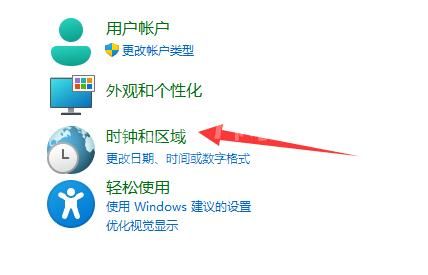
第三步:再打开区域下的“更改日期、时间或数字格式”
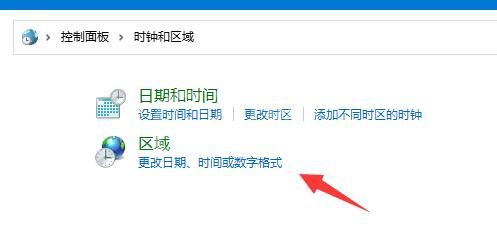
第四步:接着进入“管理”,打开“更改系统区域设置”
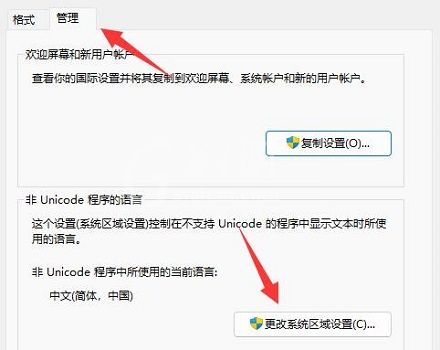
第五步:然后查看当前系统区域设置,如果不是“中文(简体,中国)”就改成“中文(简体,中国)”
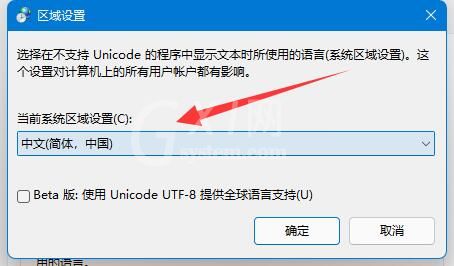
第六步:如果是“简体中文”的话,就改成其他语言,“确定”保存后重启电脑。
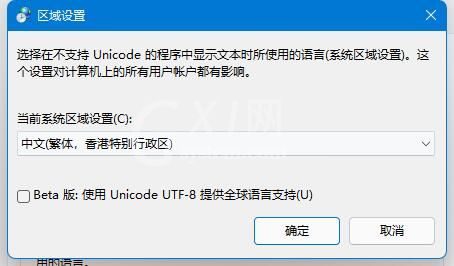
第七步:重启后回到该位置,再改回“中文(简体,中国)”即可。
第八步:另外,还要注意一定不要勾选下方“beta版”选项。
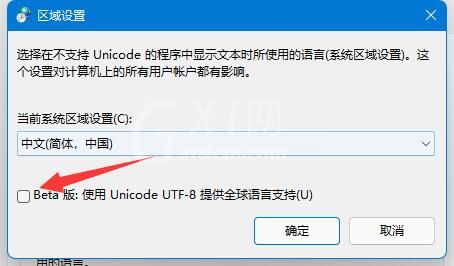
以上就是给大家分享的win11英雄联盟乱码怎么办的全部内容,更多精彩内容尽在Gxl网!



























